Win11电脑桌面屏幕一闪一闪的,时间长了,会让眼睛很难受,不少人使用win11系统时都遇到这个问题,那么win11桌面一直在闪怎么修复呢?下面小编来告诉你修复win11桌面一直在闪的方法。
工具/原料:
系统版本:win11专业版
品牌型号:华硕UL30KU23A
方法/步骤:
方法一:卸载“更新历史记录”
这种方法需要进入任务管理器操作,具体步骤如下:
1、win11桌面一直在闪怎么修复呢?首先按下“ctrl shift esc”调出任务管理器,点击左上角“文件”,选择“运行新任务”。

2、勾选“以系统管理权限创建此任务”,然后输入“ms-settings:wheel”,点击“确定”。
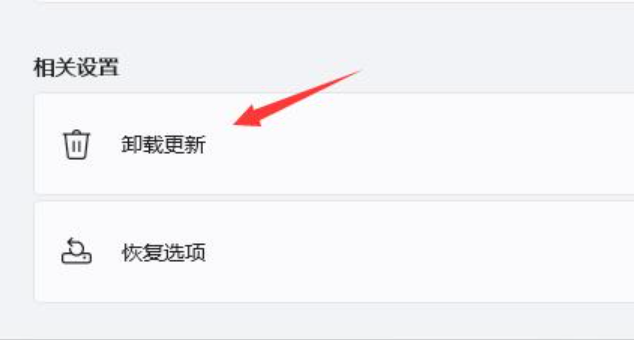
3、打开设置了,点击其中的“Windows更新”,在右侧更多选项中找到“更新历史记录”。

win11开机登录始终重启怎么办
一些用户在安装win11系统后,出现了开机死循环重启的情况,这可能是因为驱动程序与电脑不适配引起的,那么win11开机登录始终重启怎么办呢,下面小编来教你解决win11开机登录始终重启的办法。
4、在相关设置下方选择“卸载更新”,右键选中KB500430更新,将它“卸载”就可以了。

方法二:停止错误报告服务
这种方法需要从运行进入,具体操作如下:
1、按下“win r”组合键打开运行,输入“services.msc”,回车确定。

2、找到“problem reports control”服务,点击“停止”。

3、再找到其中的“Windows error reporting service”服务,将其也“停止”即可解决win11桌面闪烁问题。

总结:
以上就是小编整理分享的修复win11桌面一直在闪的方法,卸载更新历史记录和停止错误报告服务两种方法都有效解决win11桌面闪烁问题,不会的朋友可以安照以上步骤操作,希望能帮助到大家。
以上就是电脑技术教程《教你win11桌面一直在闪怎么修复》的全部内容,由下载火资源网整理发布,关注我们每日分享Win12、win11、win10、win7、Win XP等系统使用技巧!win11隐藏了好多实用功能
随着 Windows 11 在网络上偷跑。全新的用户界面设计,令人神清气爽。随着试用用户数量的增长,很多用户都发现了win11隐藏了好多实用功能,下面我们来看看。


